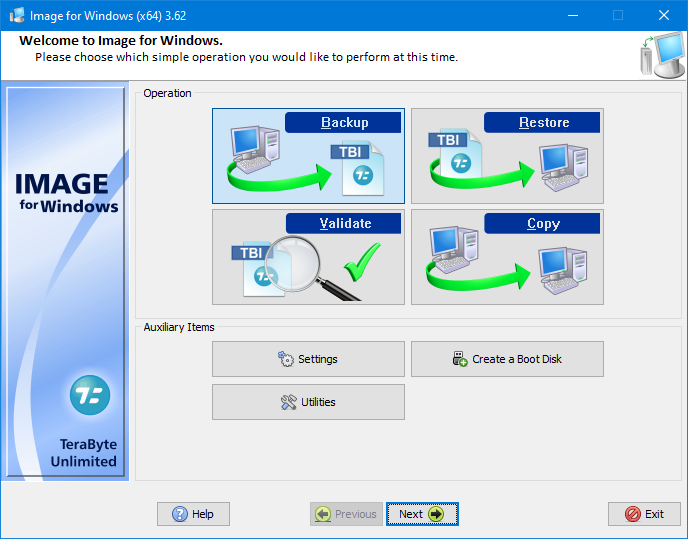
Basicamente, a clonagem de disco é o ato de replicar todo o conteúdo de uma unidade em outra. Esta técnica oferece um valor substancial, especialmente quando se consideram os vários cenários que necessitam de tal ação. As necessidades abaixo ilustram perfeitamente a necessidade de ferramentas como Imagem para Windows do conjunto de backup e restauração de imagens de unidade TeraByte.
Protegendo seus dados
A clonagem é o mesmo que ter uma rede de segurança para seus dados. Caso seu disco rígido principal funcione mal, seja corrompido ou seja vítima de software malicioso, uma unidade clonada estará pronta, oferecendo uma cópia idêntica para a qual você pode mudar rapidamente.
Recuperação imediata de dados
A recuperação de dados de um disco clonado geralmente é mais rápida e direta do que a restauração de um backup tradicional. A principal razão para esta eficiência é que um clone é uma imagem espelhada da fonte, eliminando a necessidade de procedimentos de restauração demorados.
Facilitando transições de hardware
A transição para um novo disco rígido ou a substituição de um desatualizado torna-se fácil com a clonagem. O processo elimina a tarefa de reinstalar o sistema operacional e o software e ajustar as configurações ao seu estado original.
Mudanças suaves no sistema
Seja para uso comercial ou pessoal, mudar para um sistema novo pode ser uma tarefa exigente. A clonagem pode simplificar esta mudança, garantindo uma transição perfeita ao preservar um ambiente digital uniforme.
Como testamos, revisamos e avaliamos?
Trabalhamos nos últimos 6 meses na construção de um novo sistema de revisão sobre como produzimos conteúdo. Usando-o, refizemos posteriormente a maioria de nossos artigos para fornecer experiência prática real nos guias que criamos.
Para mais detalhes você pode ler como testamos, revisamos e avaliamos no WindowsReport.
Medidas preventivas para mudanças no sistema
Considere um cenário em que você esteja contemplando alterações significativas no sistema ou instalações de software. Clonar sua unidade antecipadamente funciona como precaução. Caso surja algum problema inesperado após a modificação, você tem a comodidade de reverter para a versão clonada, evitando possíveis interrupções.
Eficiência e Conservação de Tempo
O ato de clonagem, em essência, é uma tarefa que economiza tempo. Ele evita o longo processo de começar do zero, reinstalar e reconfigurar sistemas e aplicativos.
Reconhecendo o papel fundamental da clonagem no cenário digital contemporâneo, torna-se claro que ferramentas fiáveis são essenciais. Isso nos leva a uma solução estimada na área: o TeraByte Drive Image Backup and Restore Suite.
Uma abordagem holística para imagens de disco
TBDIBRS se destaca como um software robusto de imagem de disco, protegendo habilmente seus dados valiosos em uma variedade de plataformas. Recursos que o distinguem de outras opções de clonagem e backup como EaseUS Todo Backup, Acronis True Image Backup, e MSP 360 Backup incluem sua metodologia abrangente, fornecendo aos usuários um conjunto de ferramentas personalizadas para diversos precisa.
No centro deste pacote estão vários componentes confiáveis, incluindo Image for Windows, Image for DOS, Image for UEFI, Image for Linux e o OSD Tool Suite. Esse sortimento garante que, independentemente da plataforma em que você opera, o TBDIBRS oferece cobertura para você.
Soluções de backup adaptáveis
Entre os recursos notáveis da suíte está o Image for Windows. Com sua interface amigável, ele permite que os usuários façam backup de todo o seu disco rígido – desde dados e aplicativos até o sistema operacional. Aumentar ainda mais seu apelo é sua adaptabilidade. Os usuários têm a liberdade de salvar seus backups em uma variedade de opções de armazenamento, sejam dispositivos externos, como unidades USB e FireWire™, ou unidades internas e de rede. Até mesmo meios de armazenamento tradicionais como CDs, DVDs ou BDs são suportados.
Um disco de inicialização de recuperação confiável
Outro atributo de destaque do TBDIBRS é o assistente MakeDisk. Esta ferramenta é especialmente útil quando os usuários se encontram em situações complicadas. Ele orienta os usuários no processo de criação de um disco de inicialização de recuperação, um recurso crucial quando ocorrem problemas imprevistos no sistema.
Restauração simplificada de dados
Para aqueles casos em que um sistema precisa de restauração, o TBDIBRS oferece uma solução descomplicada. Os usuários podem restaurar rapidamente o sistema ao estado anterior inicializando a partir do disco de recuperação. Depois disso, é uma questão de escolher a(s) partição(ões) ou unidade(s) necessária(s) para restaurar. Essa simplicidade garante tempo de inatividade mínimo e recuperação rápida do sistema.
Etapas para clonagem eficiente de disco rígido com imagem para Windows
Iniciando o procedimento de clonagem
Depois de instalar todos os componentes necessários, o primeiro passo para um procedimento de clonagem eficiente é a seleção da unidade de origem apropriada. No segmento “Unidade de origem”, designe a unidade específica que você deseja duplicar. Posteriormente, a atenção deve ser voltada para a categoria “Target Drive”. Aqui, especifique o destino dos dados clonados. É essencial reconfirmar suas escolhas, garantindo que a unidade correta seja selecionada para evitar qualquer potencial perda de dados.
Iniciando a operação de clonagem
Ativar a clonagem é uma tarefa simples. Basta ativar a função “Iniciar” para iniciar a clonagem. Um indicador de progresso designado fornecerá atualizações em tempo real sobre o estado da operação. A duração desse processo depende da capacidade da unidade de origem e dos recursos de desempenho dos seus componentes de hardware. Assim, pode ser necessário um certo grau de paciência ao permitir que o software execute sua função de forma diligente.
Verificação pós-clonagem
Após a conclusão do processo de clonagem, a verificação da integridade da operação é de extrema importância. Comece examinando o conteúdo da unidade de destino para verificar a transferência bem-sucedida de todos os elementos de dados. Além disso, para aqueles que duplicaram a unidade principal do sistema, uma ação opcional, porém benéfica, seria realizar um teste de inicialização. Isso envolve conectar a unidade de destino e confirmar se o computador inicia sua sequência de inicialização perfeitamente.
A proficiência na utilização de “Image for Windows” da Terabyte Unlimited para clonagem de disco rígido serve como um ferramenta instrumental, particularmente na prevenção de perda de dados e na facilitação de hardware melhorias. Quer o objetivo seja aumentar a capacidade de armazenamento, consolidar dados ou fazer a transição para uma nova unidade, este software se destaca como uma ferramenta confiável e acessível para os usuários.
A clonagem eficiente do seu disco rígido não apenas atua como um escudo contra perdas imprevistas de dados, mas também facilita o caminho para atualizações e transições do sistema. Com “Image for Windows” da Terabyte Unlimited, a tarefa se torna simples, garantindo que mesmo aqueles que não são versados em aspectos técnicos possam obter resultados perfeitos. À medida que continuamos a gerar e armazenar mais conteúdo digital, ter as competências e ferramentas para proteger e replicar esses dados torna-se um ativo inestimável. Escolha com sabedoria e deixe “Imagem para Windows” ser seu aliado de confiança nessa empreitada.


